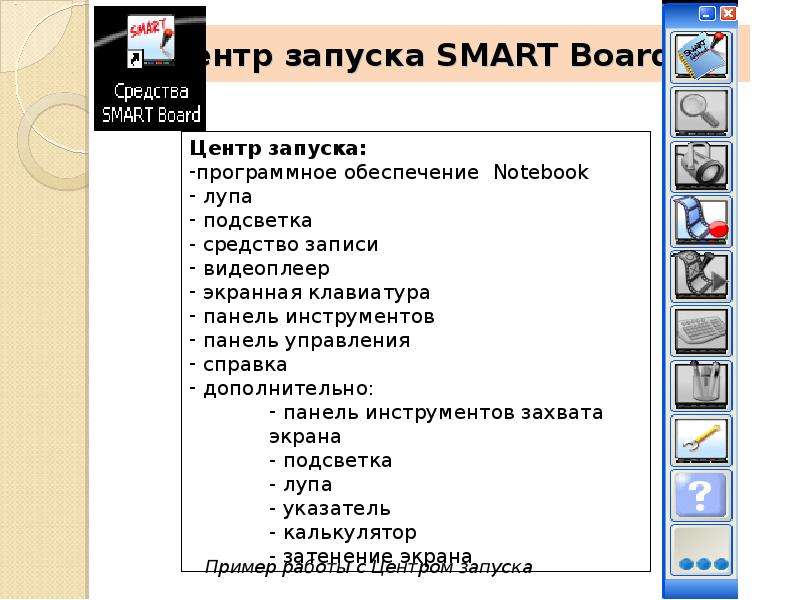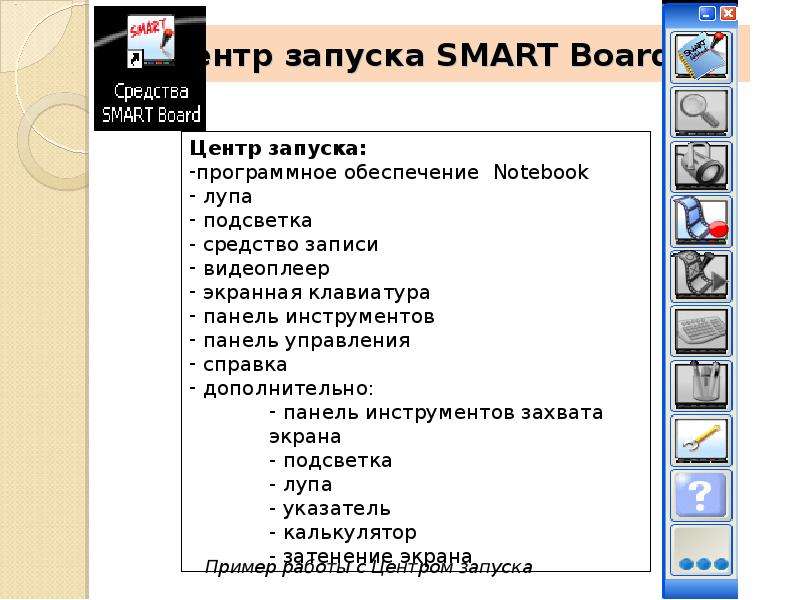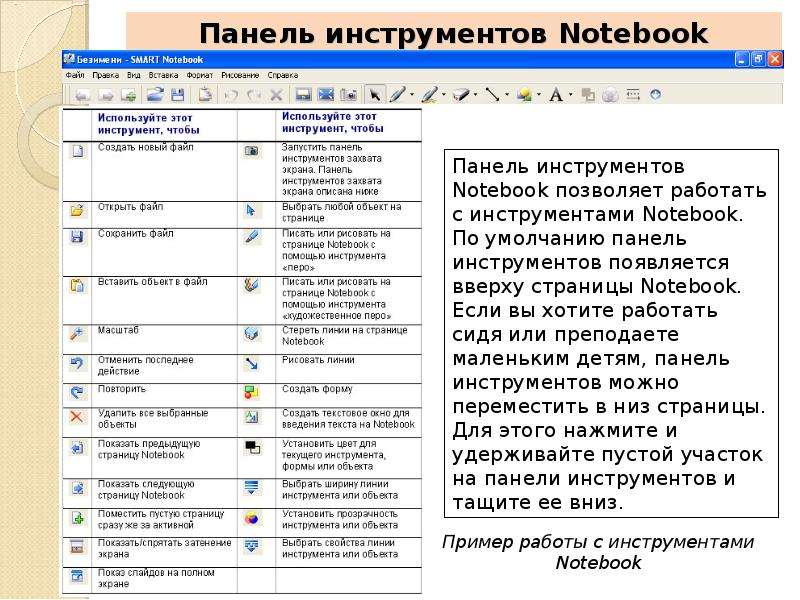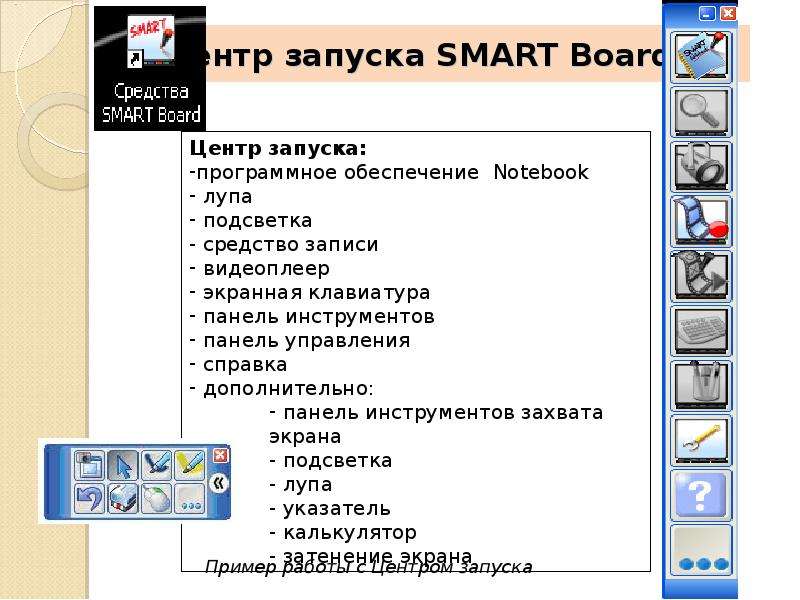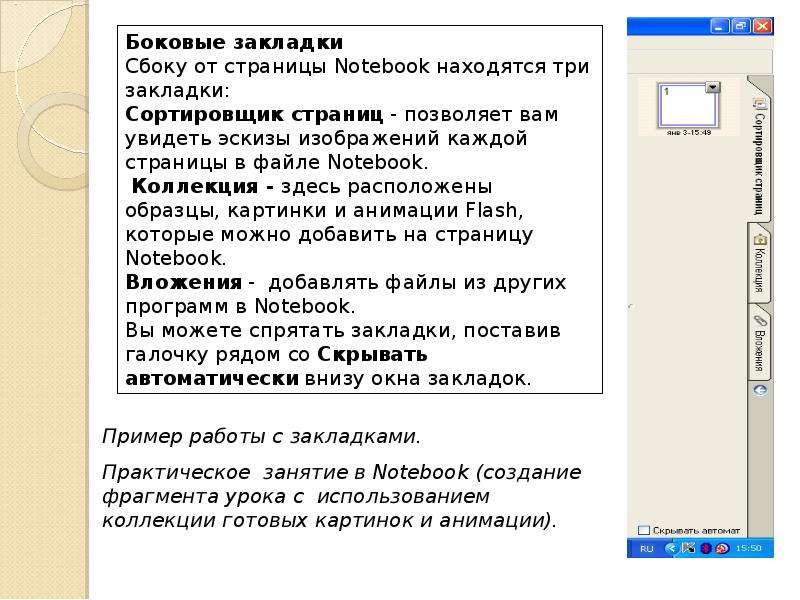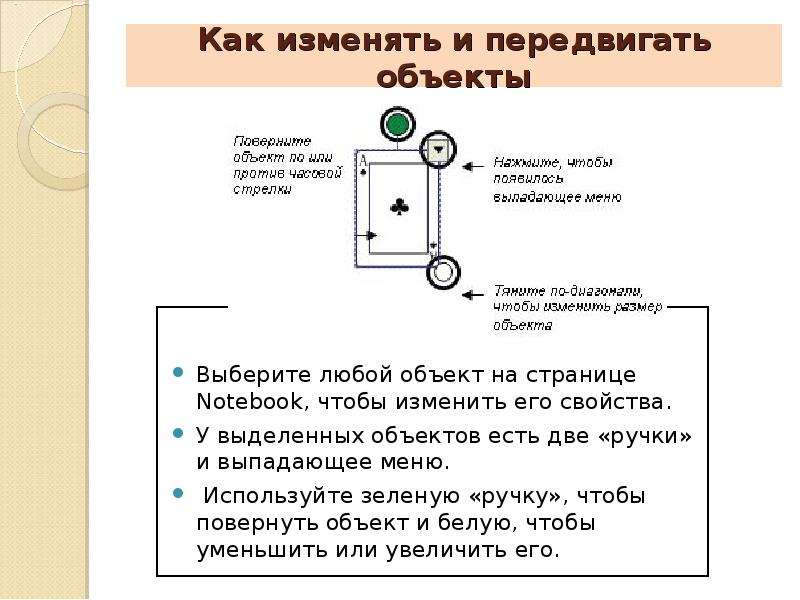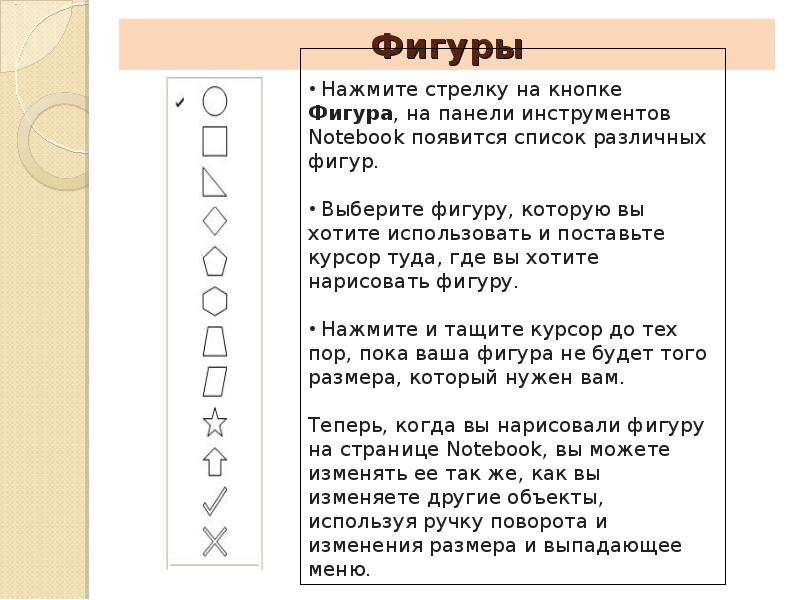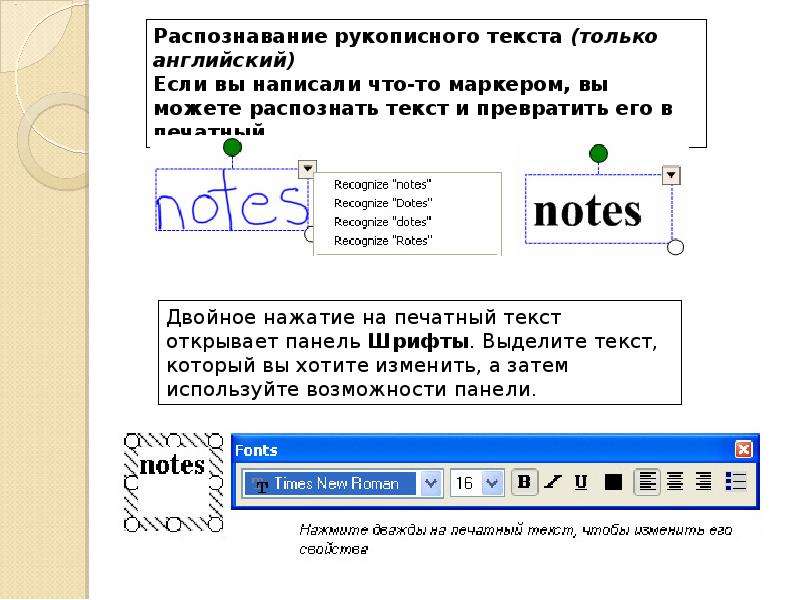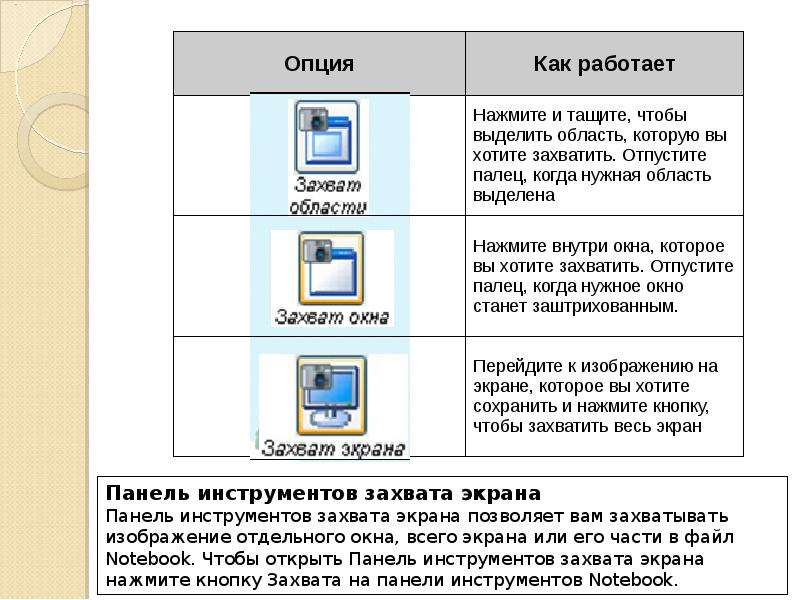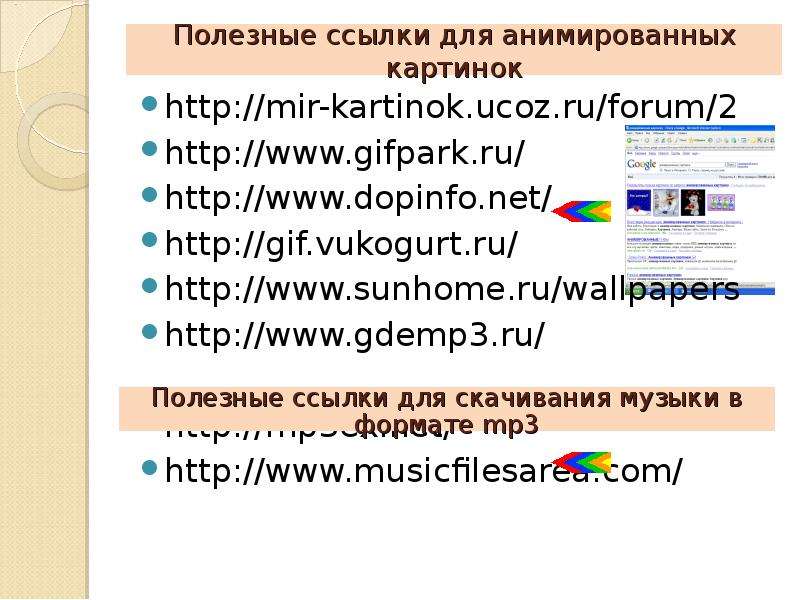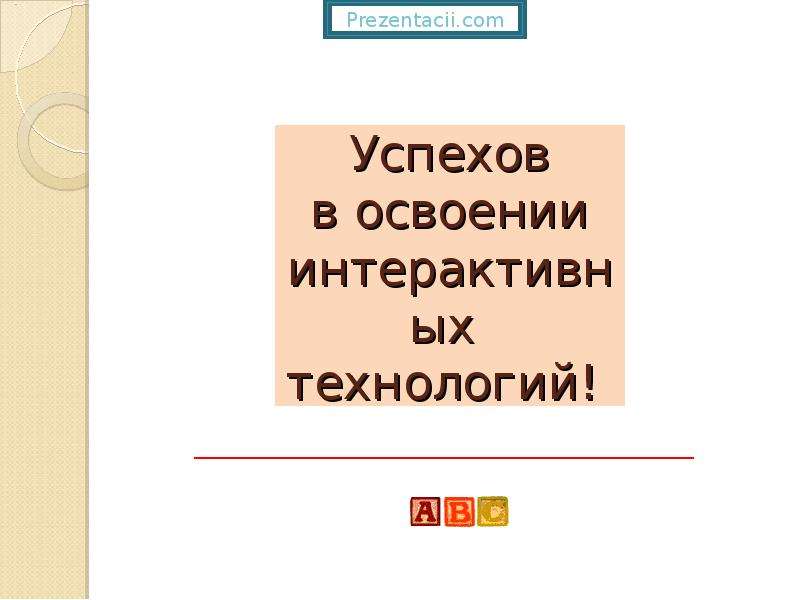Слайды и текст этой презентации
Слайд 1

Описание слайда:
Перспективы использования
интерактивных технологий в учебном процессе
Основные приёмы работы
с интерактивной доской
прямой проекции SMART Board
Слайд 2

Описание слайда:
Режим работы:
Слайд 3

Описание слайда:
Что даёт использование мультимедийных средств обучения нового поколения в обучении?
Соответствие тому способу восприятия информации, которым отличается новое поколение школьников, выросшее на ТВ, компьютерах и мобильных телефонах, у которого гораздо выше потребность в темпераментной визуальной информации и зрительной стимуляции.
Компьютерных наглядных обучающих материалов по любой теме можно найти великое множество и использовать их многократно.
Учитель получает возможность полностью управлять любой компьютерной демонстрацией - выводить на экран доски картинки, карты, схемы, создавать и перемещать объекты, запускать видео и интерактивные анимации, выделять важные моменты цветными пометками, работать с любыми компьютерными программами. И все это прямо с доски, не теряя визуального контакта с классом
и не привязываясь к своему компьютеру.
Благодаря наглядности и интерактивности, класс вовлекается в активную работу. Обостряется восприятие. Повышается концентрация внимания, улучшается понимание и запоминание материала.
Всю проведенную в ходе урока работу, со всеми сделанными на доске записями и пометками, можно сохранить в компьютере для последующего просмотра и анализа, в том числе и виде видеозаписи.
Существенно повышается уровень компьютерной компетенции учителей.
Школьникам учиться становится интересно и увлекательно.
Слайд 4

Описание слайда:
Интерактивная доска SMART Board 600
Слайд 5

Описание слайда:
Как работать с программами на интерактивной доске SMART Board?
Слайд 6

Описание слайда:
Калибровка интерактивной доски
SMART Board
Слайд 7
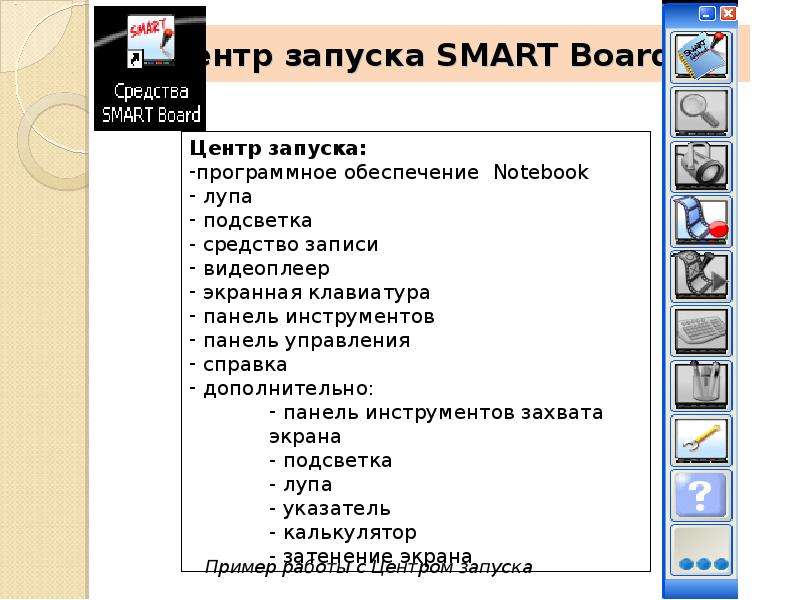
Описание слайда:
Центр запуска SMART Board
Слайд 8

Слайд 9
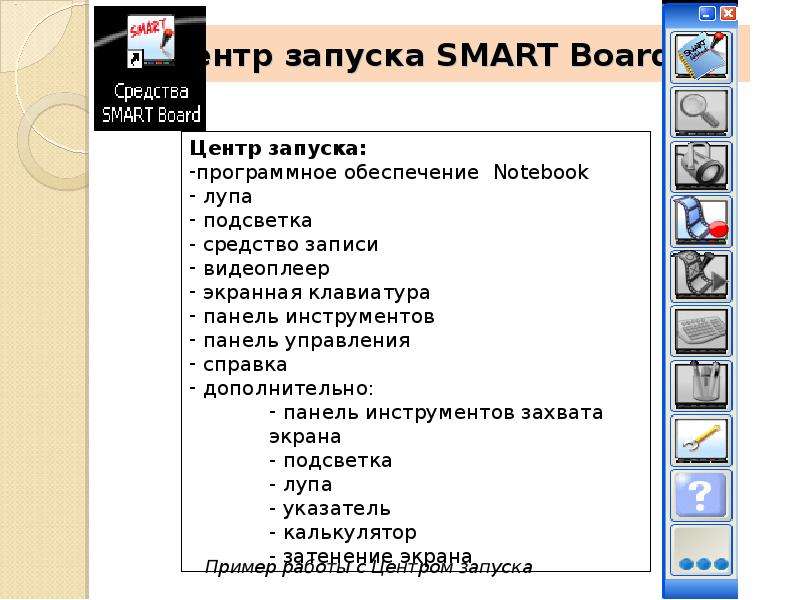
Описание слайда:
Центр запуска SMART Board
Слайд 10

Описание слайда:
Экранная клавиатура
Слайд 11

Описание слайда:
Правый клик мышью
Слайд 12
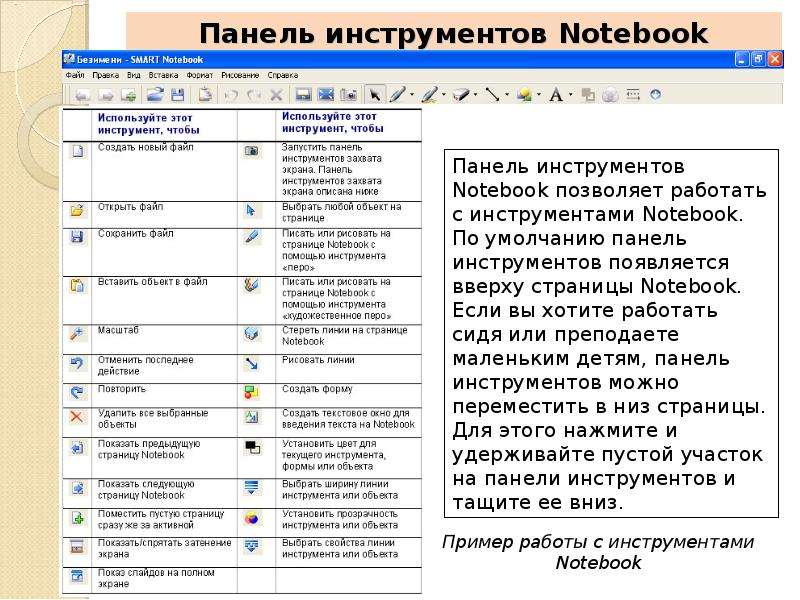
Описание слайда:
Панель инструментов Notebook
Слайд 13

Слайд 14

Описание слайда:
День 2-ой:
Слайд 15

Описание слайда:
Различное ПО и интерактивная доска SMART
Документы (файлы), созданные в любом приложении:
- презентации PowerPoint, Microsoft Word, Microsoft Excel; и т.д.
Видео;
Фото, рисунки, анимированные картинки;
Обучающие программы на CD и DVD.
Слайд 16
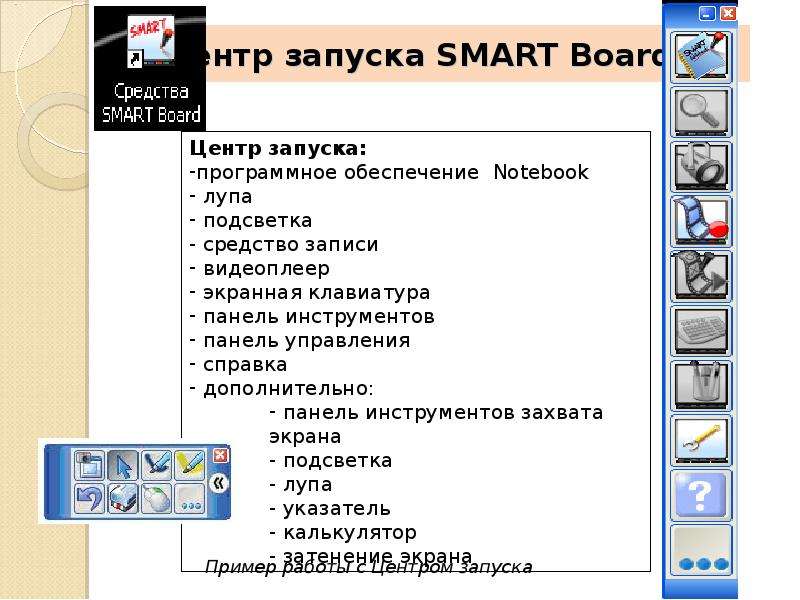
Описание слайда:
Центр запуска SMART Board
Слайд 17

Описание слайда:
Программное обеспечение Notebook
Слайд 18
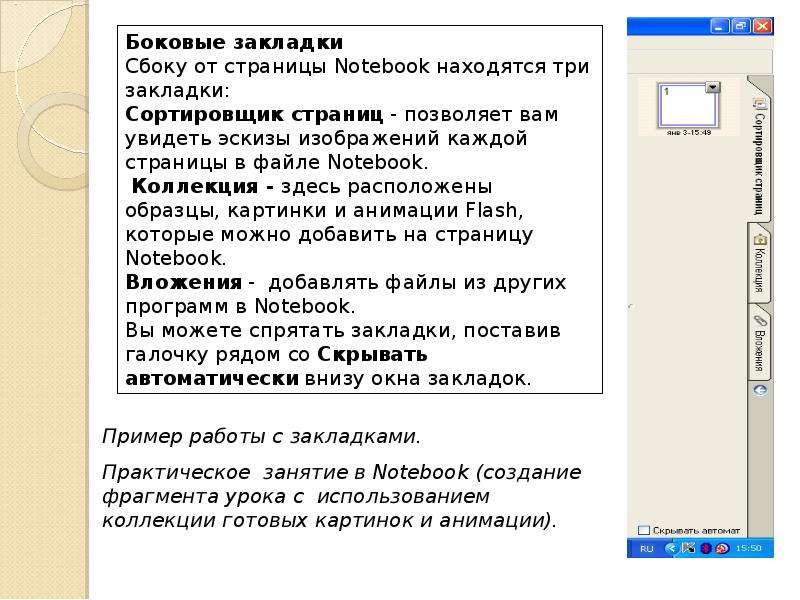
Слайд 19

Описание слайда:
Объекты в Notebook
Все что вы можете передвигать пальцем или мышью на странице
Notebook, это объект. Вы добавляете его на страницу Notebook одним из следующих способов:
Напечатать текст.
Нарисовать или написать на доске маркером.
Создать геометрическую форму при помощи панели инструментов Notebook.
Поместить картинку из Коллекции Notebook,
вашего компьютера или Интернет.
Слайд 20
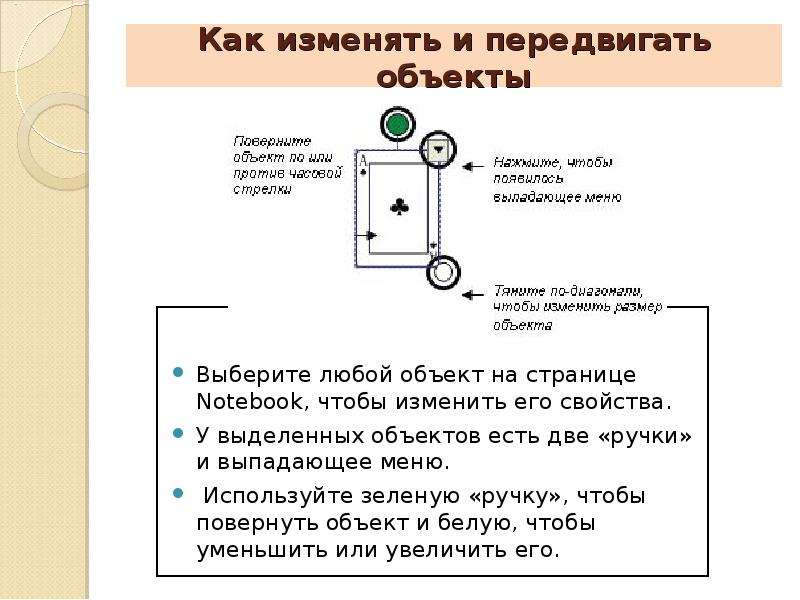
Описание слайда:
Как изменять и передвигать объекты
Выберите любой объект на странице Notebook, чтобы изменить его свойства.
У выделенных объектов есть две «ручки» и выпадающее меню.
Используйте зеленую «ручку», чтобы повернуть объект и белую, чтобы уменьшить или увеличить его.
Слайд 21
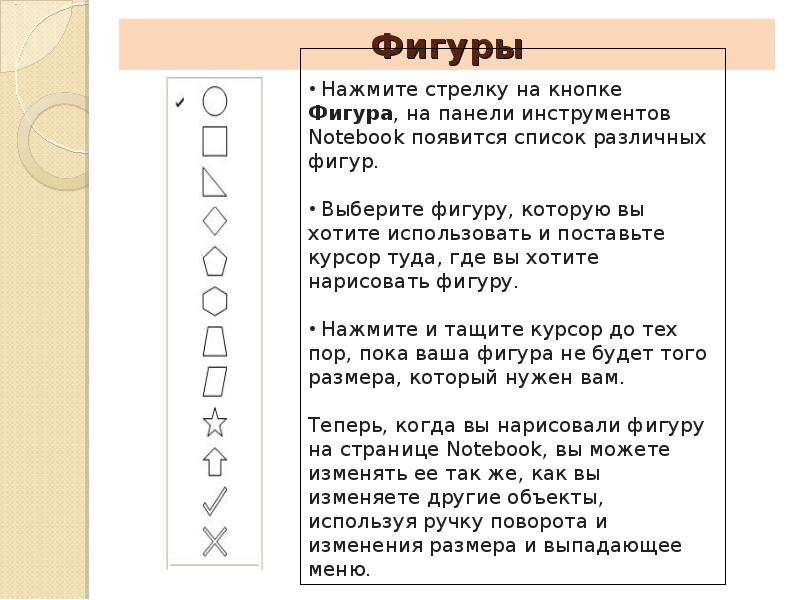
Слайд 22
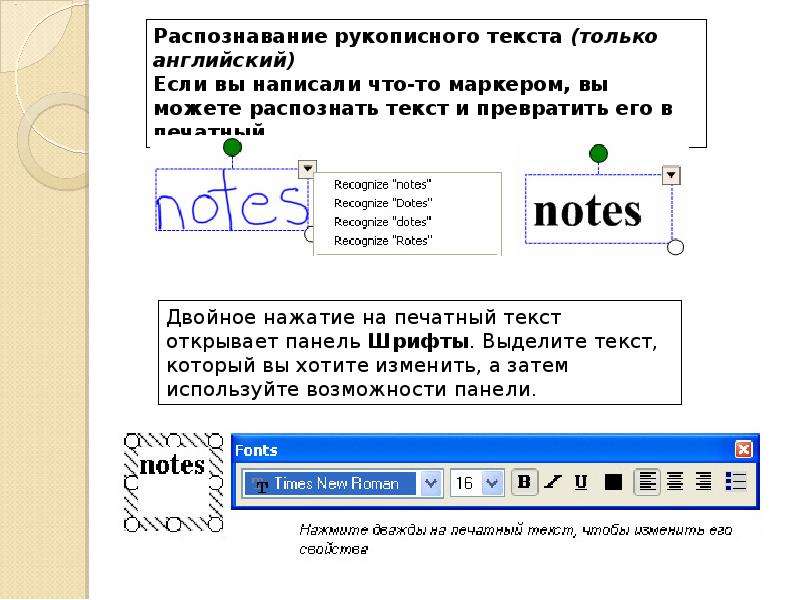
Слайд 23

Описание слайда:
Панель инструментов захвата экрана
Слайд 24
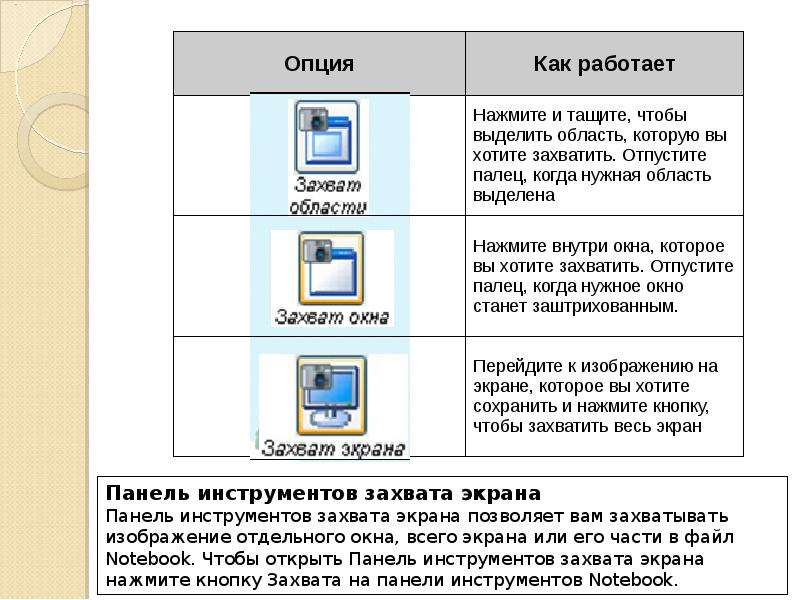
Слайд 25
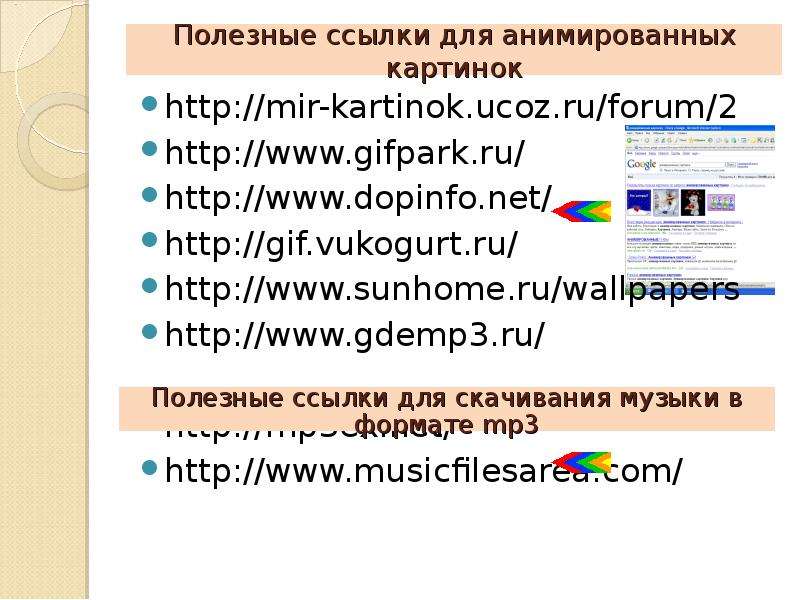
Описание слайда:
Полезные ссылки для анимированных картинок
http://mir-kartinok.ucoz.ru/forum/2
http://www.gifpark.ru/
http://www.dopinfo.net/
http://gif.vukogurt.ru/
http://www.sunhome.ru/wallpapers
http://www.gdemp3.ru/
http://mp3ex.net/
http://www.musicfilesarea.com/
Слайд 26
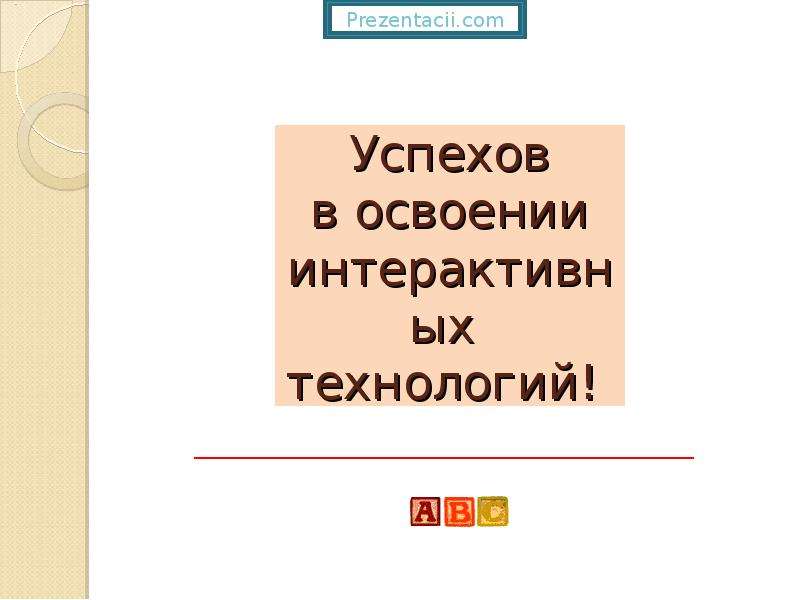
Описание слайда:
Успехов
в освоении
интерактивных
технологий!
Презентацию на
тему Перспектив использования интерактивных технологий в учебном процессе можно скачать бесплатно ниже: